
L 直線
A アーク
I ブロックを挿入します
B ブロックの作成
H パターン塗りつぶし
D 注釈スタイルマネージャー
E 削除
F 角丸
Gグループ
Mモバイル
O オフセット
P パンニング
Sストレッチ
XX 分解
Z 表示ズーム
T 複数行のテキスト
ココピー
MIミラー
AR 配列
RO回転
SC比率
EX拡張子
TRトリム
ST テキスト スタイル マネージャー
XL 基準線
PLポリライン
POLポリゴン
REC 長方形
SPL スプライン
EL楕円
CH の機能
CHA 逆直角
BR中断
DIクエリ距離
AAエリア
MA 機能一致
LSリスト表示
LA層
###マーク###DAL アライメント アノテーション
DCO 継続的ラベル付け
DRA 半径の注釈
F3: 自動オブジェクト キャプチャを実装するかどうかを制御します
F7: グリッド表示モード制御
F8: 直交モード制御
Ctrl C: 選択したオブジェクトをクリップボードにコピーします
Ctrl J: 前のコマンドを繰り返します
AA: 測定範囲と周囲長(面積)
AL:整列
AR:配列
AP: *lsp プログラム システムをロードします
ST: フォント設定ダイアログボックスを開きます (スタイル)
SO: 周囲の 2 つのサーフェスを描画します (2D ソリッド)
SP: ピンイン検証 (スペル)
SC:スケール
SN:グリッドスナップモード設定(スナップ)
DI: 2 点間の距離を測定します
OI: 外部位相の挿入
Ctrl 1: プロパティ ダイアログ ボックスを開きます
Ctrl P: 印刷ダイアログ ボックスを開きます
Ctrl S: ファイルを保存
Ctrl v: クリップボードの内容を貼り付けます
Ctrl X: 選択したコンテンツを切り取ります
Ctrl Y:やり直し
Ctrl Z: 前のステップをキャンセルします
A: 円弧を描く
B: 定義ブロック
C: 円を描く
D: ディメンション エクスプローラー
E: 削除
F: ラウンド
H:
を記入してくださいI:
を挿入S: ストレッチ
T:テキスト入力
W: ブロックを定義し、ハードディスクに保存します
L: 直線
M:モバイル
#XX: 爆発する #V: 現在の座標を設定しますU: 最後の操作を再開します
O: オフセット
P:モバイル
Z: ズーム同意
CAD ショートカット コマンドとは
文字キー: A は円弧、L は直線、C は円、I はブロックの挿入など; 関数省略命令: co はコピー、MI ミラー、AR 配列、RO 回転など; キーの組み合わせ: Alt N Q fast、Alt N L 線種、Alt N G アラインメントなど; キャプチャ: TT 一時トラッキング ポイント、FROM 一時参照からオフセットなど; 注釈: DLI 線種アノテーション、DAL アラインメント アノテーションなど。
CAD ソフトウェアをより効率的に使用するために、いくつかのショートカット キー コマンドを使用して作業効率を向上させることができます。これらのショートカット キーは、文字キー、機能省略コマンド、組み合わせキー、および機能分割をキャプチャおよびマークするためのショートカット キーに分類できます。一般的に使用されるショートカット キー コマンドの一部を次に示します。
- 文字キー: 直線の場合は L、円の場合は C など、特定のコマンドを実行するには 1 つの文字キーを使用します。
- 機能の略語の指示: 数文字を使用します 
A は円弧、L は直線、C は円、I はブロック挿入、B はブロック作成、H はパターン塗りつぶし、D は寸法スタイル マネージャー、E は削除、F はフィレット、G はグループ グループ、 M は移動、O はオフセット、P は平行移動、S はストレッチ、W は外側のブロック、V はビュー ダイアログ、X は分解、Z は表示ズーム、T はマルチ テキストです。
2. 関数省略コマンド:
co はコピー、MI ミラー、AR 配列、RO 回転、SC スケール、LE リード マネージャー、EX 拡張、TR トリム、ST テキスト スタイル マネージャー、DT シングル ライン テキスト、PO シングル ポイント、XL 下書き線、XC トリム ブロックです。グラフィックス、MLポリライン、PLポリライン、POLポリゴン、REC長方形、SPLスプライン、EL楕円、CH特性、CHA面取り、BR断続、DIクエリ距離、AREAエリア、ID点座標、MA特性マッチング、MASSPROP品質特性、LSリスト表示、TIME 時刻、SETTVAR 設定変数、LA レイヤー、COLOR カラー、LT 線種管理、LW 線幅管理、UN 単位管理 TH 太さ。
3. キーの組み合わせ: 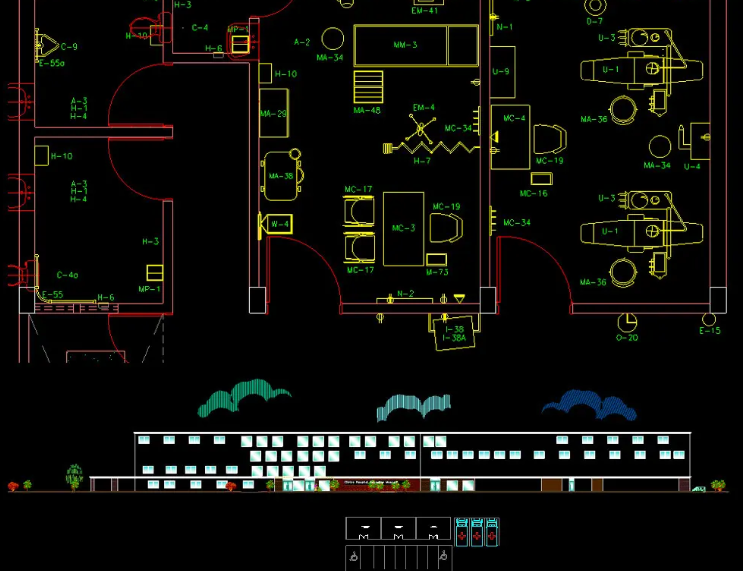
4.キャプチャ:
TT 一時追跡ポイント、FROM 一時基準からオフセット、ENDP は円弧または線の最も近い終点をキャプチャ、MID は円弧または線の中点をキャプチャ、INT は線、円、円弧の交点、APPINT 2オブジェクトの外観交点、EXT ライン、円弧、円の延長線、CEN 円弧、円の中心の中心、QUA 円弧または円の四分円点、TAN 円弧または円の四分円点、PER ライン、円弧、円は重い足、PARは直線の平行線、NODは点オブジェクトにスナップ、INSはテキスト、ブロック、図形、属性の挿入点、NEAは最も近い点にスナップします。

5.マーク:
DLI線種マーキング、DALアライメントマーキング、DOR座標マーキング、DDI直径マーキング、DAN角度マーキング、QDIMクイックマーキング、DBAベースラインマーキング、DCO連続マーキング、LEリードマーキング、TOL公差マーキング、DLE円中心マーキングDRA、半径コールアウト、CAL 計算機。
6.その他:
一般的に使用される AutoCAD コマンドと操作テクニックをいくつか見てみましょう。まず、「Filedia」コマンドを使用してダイアログ ボックスの表示を制御できます。螺旋を描く必要がある場合は、「helix」コマンドを使用してみてください。コマンドラインウィンドウを閉じたい場合は、「ctrl 9」ショートカットキーを使用できます。最後に、スプラインの長さをクエリするには、「li」コマンドを使用してみてください。これらは AutoCAD で一般的に使用されるコマンドと操作です。お役に立てば幸いです
F1: 助けを求める
F2: グラフィックウィンドウとテキストウィンドウを切り替えます(コマンド履歴)
F3: オブジェクトのスナップをオンまたはオフにします
F4: デジタイザー コントロール (デジタイザー デバイスがない場合は、このショートカット キーを覚える必要はありません)。
F5 キーは、描画ソフトウェアでアイソメ平面を切り替える役割を果たします。グリッドが「アイソメトリックスナップ」モードに設定されている場合、グリッドスナップを使用して描画する場合、F5キーを押すとアイソメトリック平面が切り替わります。この機能は、製図者がアイソメ図作成操作をより便利に実行し、作図効率を向上させるのに役立ちます。したがって、F5 キーを使用してアイソメ平面を切り替えることは、パズルを解くプロセスにおいて非常に重要なステップです。
F6: ステータスラインの座標の表示モードを制御します
F7: グリッド表示モード制御
F8: 直交モード制御
F9: グリッドスナップモードコントロール
F10: 極性モード制御
F11: オブジェクト追跡モード制御
Ctrl 1: プロパティ ダイアログ ボックスを開閉します
Ctrl 2: デザイン センターを開閉する
Ctrl 3: ツール パレットを開閉します
Ctrl 4: 図面セット マネージャーを開いたり閉じたりします (Haochen CAD 2015 で追加)
Ctrl 6: 画像データ ソースを開いたり閉じたりします (Haochen CAD では使用できません)
Ctrl 7: マーク セット マネージャーを開いたり閉じたりします (Haochen CAD では使用できません)
Ctrl 8: 電卓を開閉します
Ctrl 9: コマンド ライン ウィンドウを開いたり閉じたりします
Ctrl A: すべてのオブジェクトを選択
Ctrl B: グリッド スナップ モード コントロール (F9) (Haochen CAD は F9 のみをサポートします)
Ctrl C: 選択したオブジェクトをクリップボードにコピーします
Haochen CAD を使用する場合、Ctrl F を押してオブジェクトの自動キャプチャを実現するかどうかを制御します。この機能は Haochen CAD に限定されており、他の CAD ソフトウェアではサポートされていない場合があることに注意してください。
Ctrl G: グリッド表示モード制御 (F7) (Haochen CAD は F7 のみをサポートします)
プレーヤーが Ctrl I 機能をより使いやすくするために、以下にいくつかの具体的な操作方法を示します。 1. ゲームを開いた後、Ctrl I キーの組み合わせを押すと、ステータス バーの座標の更新が開始されます。 2. 0 キーを押すと、点を指定するときに座標が更新されます。これは、マウスをクリックするかキーボードで入力すると、座標がすぐに更新されることを意味します。 3. 1 キーを押すと、絶対座標が継続的に更新されます。マウスを動かしたり、キーボードを入力すると、座標は更新され続け、現在の絶対座標が表示されます。 4. キー 2、
を押します。Ctrl J: 前のコマンドを繰り返します
Ctrl K: ハイパーリンク
Ctrl N: 新しいグラフィック ファイルを作成します
Ctrl M: オプション ダイアログ ボックスを開きます (Haochen CAD の場合はコマンドを繰り返します)
Ctrl P: 印刷ダイアログ ボックスを開きます
Ctrl S: ファイルを保存
Ctrl U: 極モード制御 (F10) (Haochen CAD は F10 のみをサポートします)
Ctrl v: クリップボードの内容を貼り付けます
Ctrl W はオブジェクト追跡モード制御のショートカット キーで、F11 を押すことで実行できます (Haochen CAD にのみ適用可能)。この機能は非常に便利で、オブジェクト追跡モードをより便利に制御できるようになります。では、まだレベルをクリアしていないプレイヤー向けに、具体的な謎解き方法を見ていきましょう。
Ctrl X: 選択したコンテンツを切り取ります
Ctrl Y:やり直し
Ctrl Z: 前のステップをキャンセルします
以上がCAD ソフトウェアで一般的に使用される 2D グラフィックスのショートカット キーは何ですか?の詳細内容です。詳細については、PHP 中国語 Web サイトの他の関連記事を参照してください。